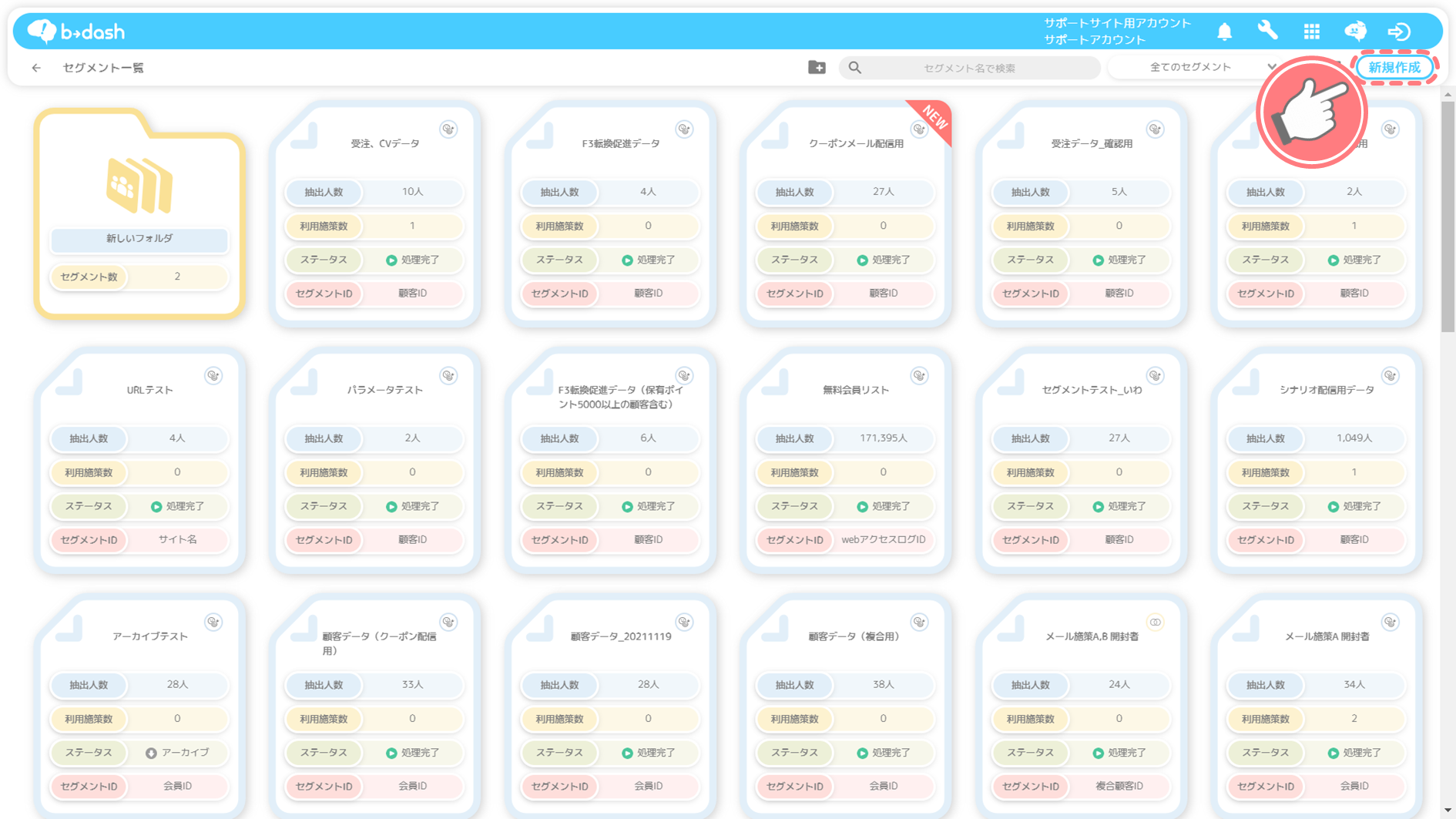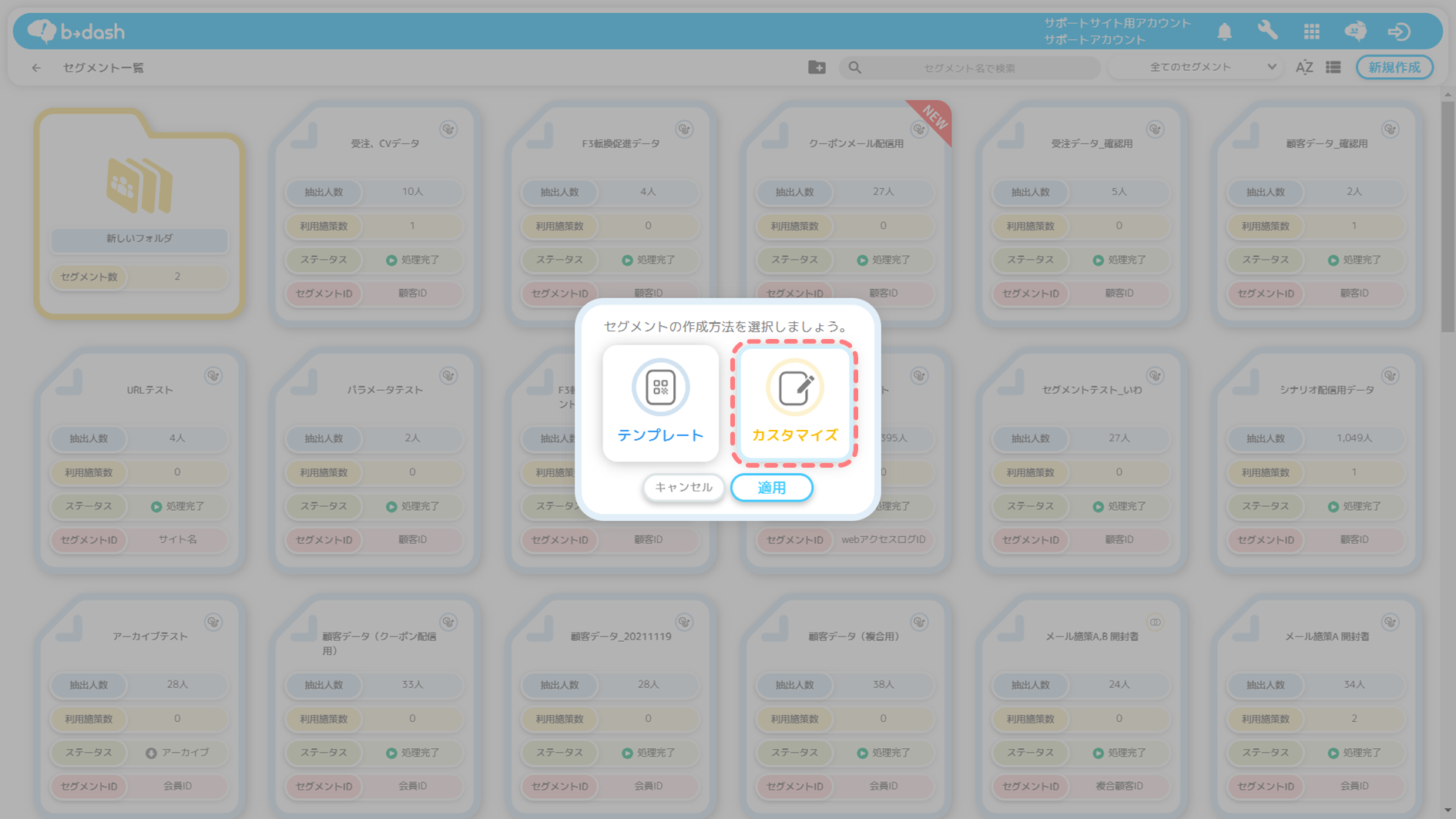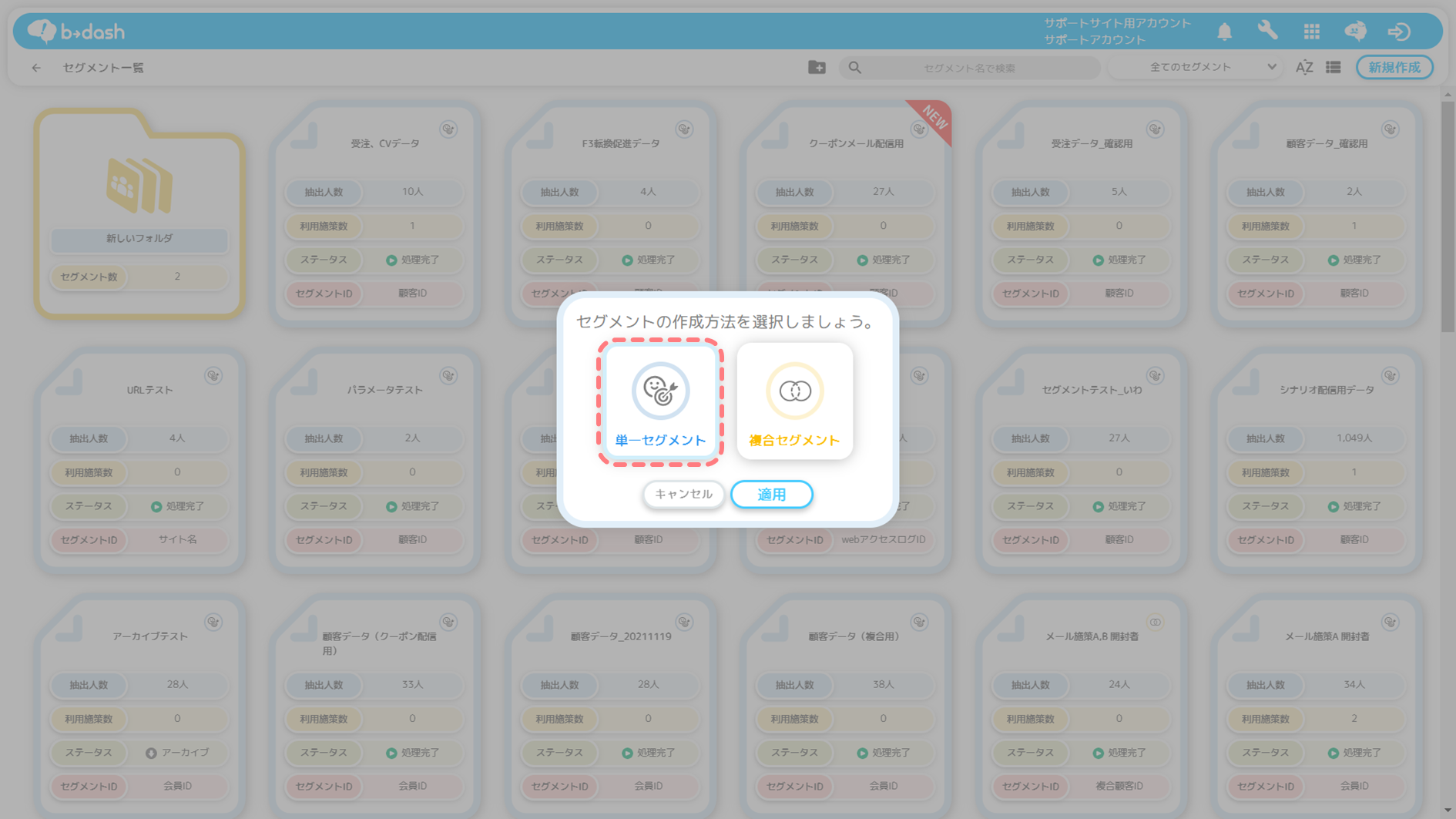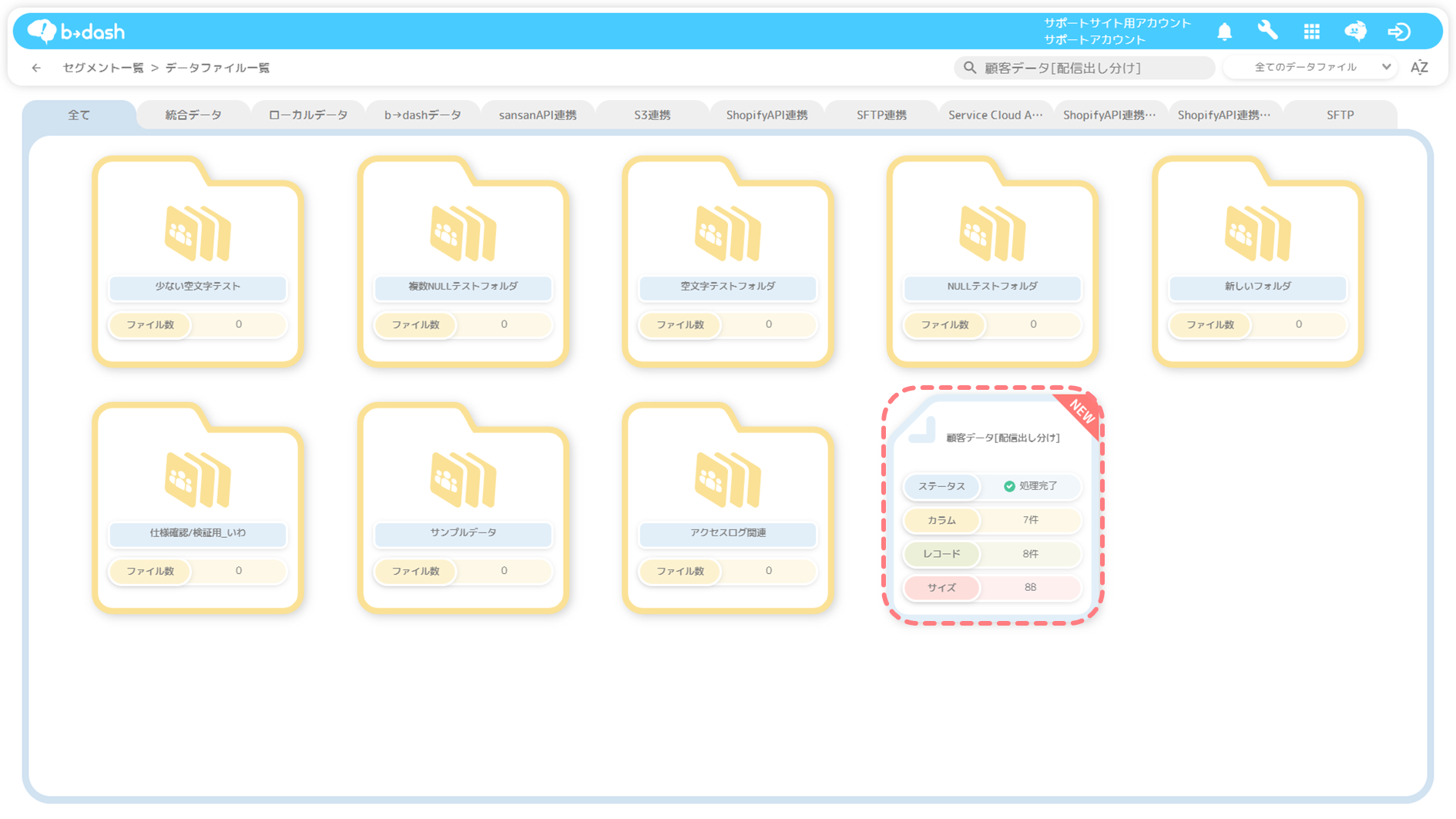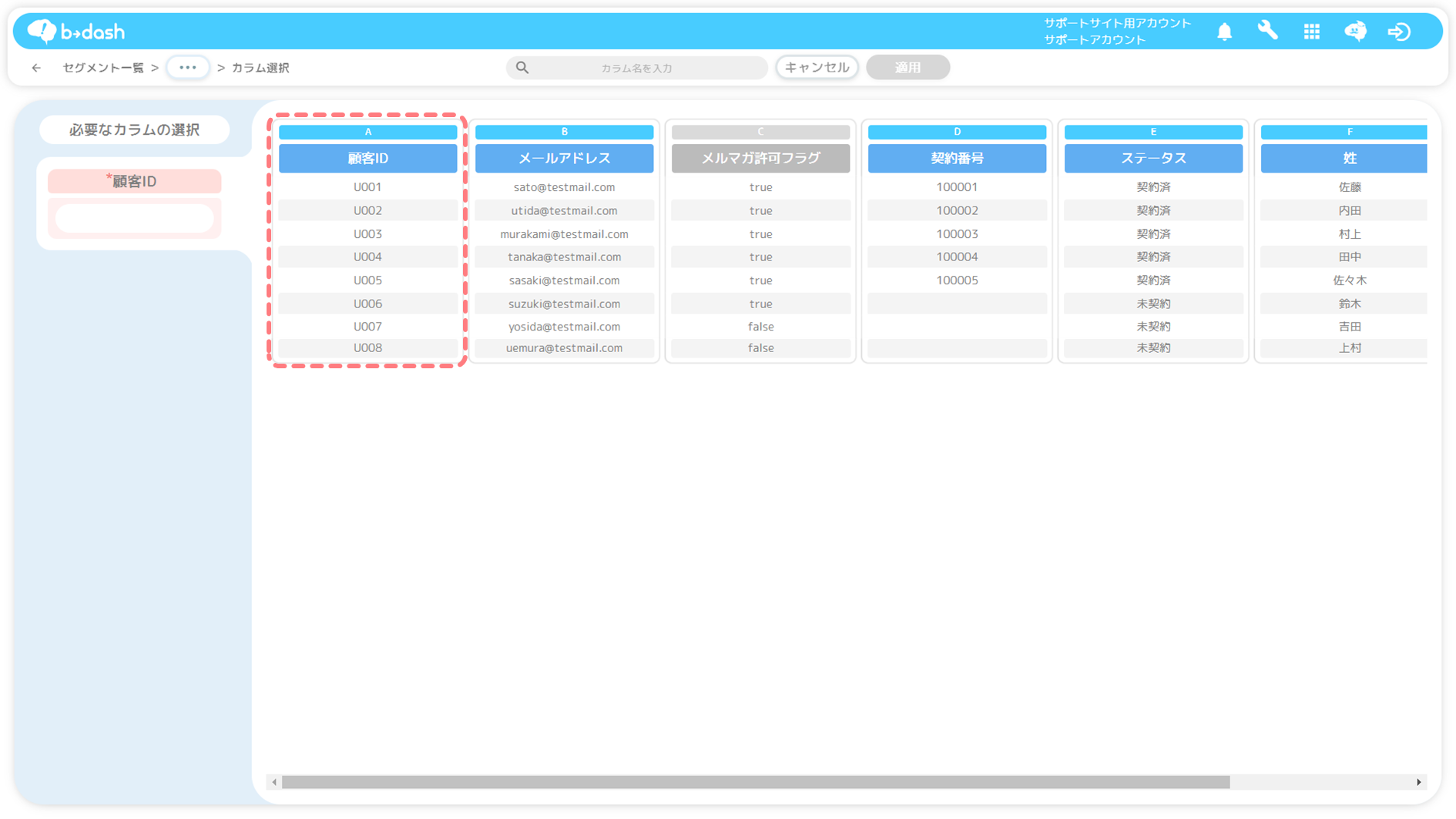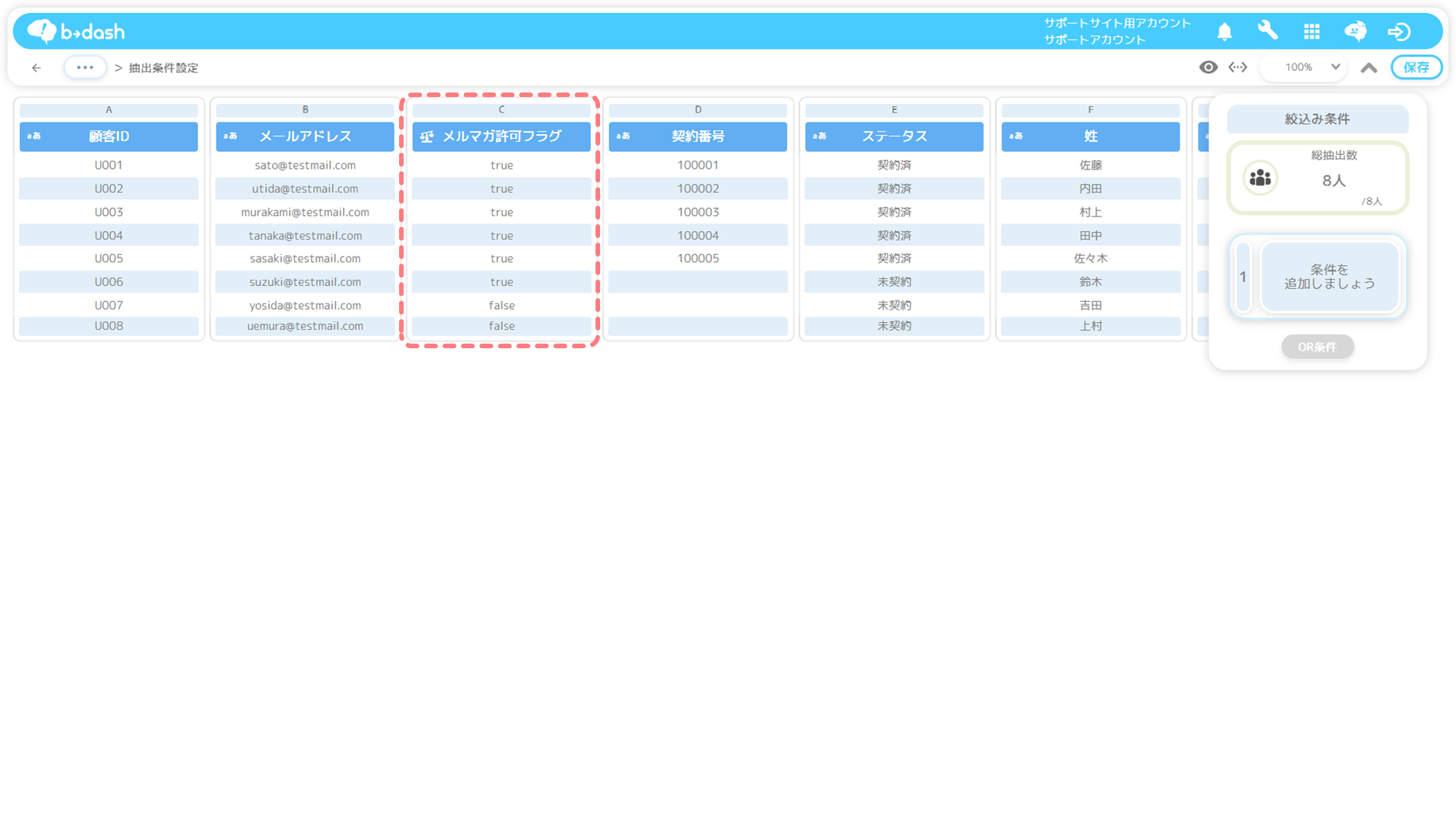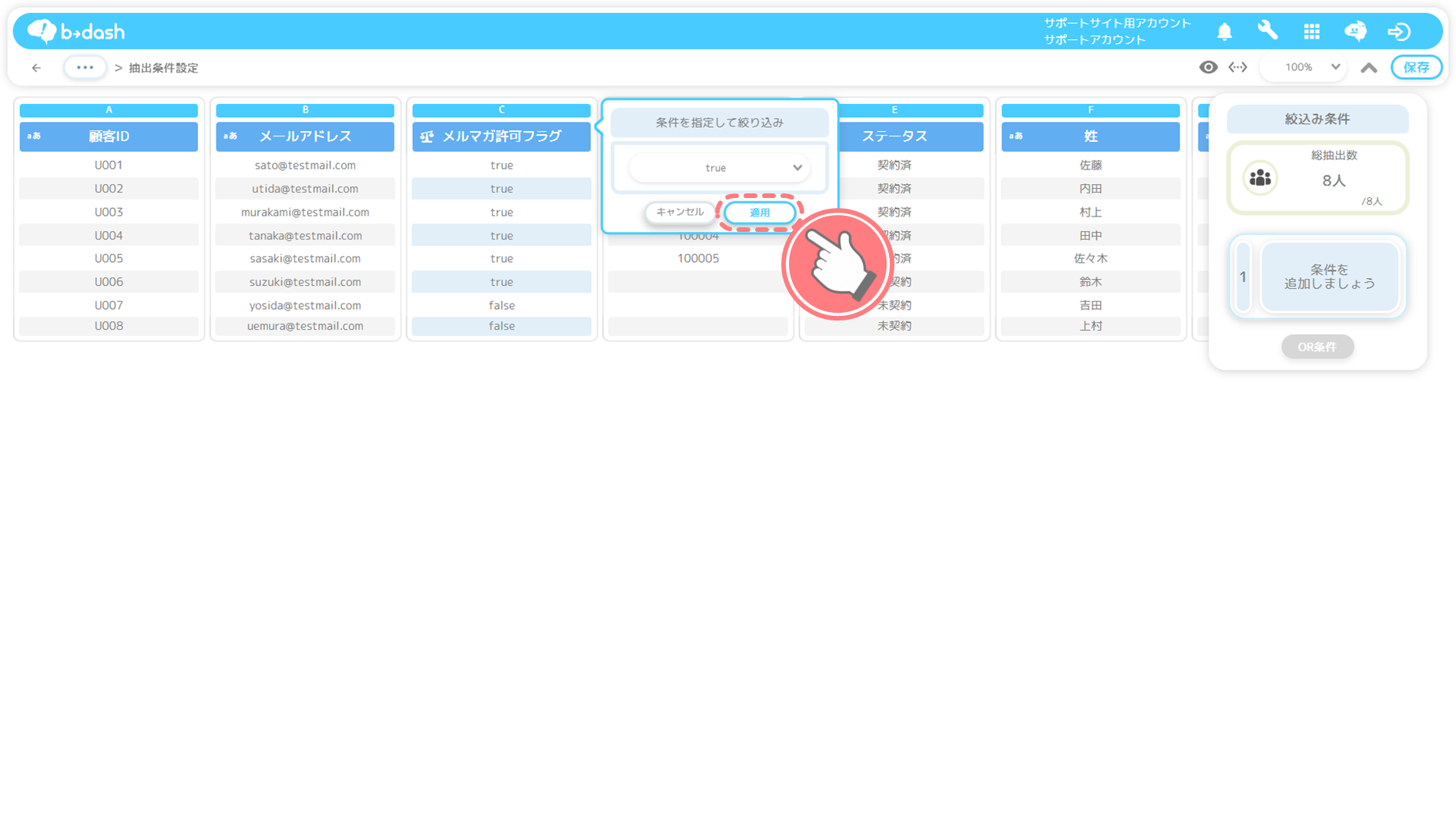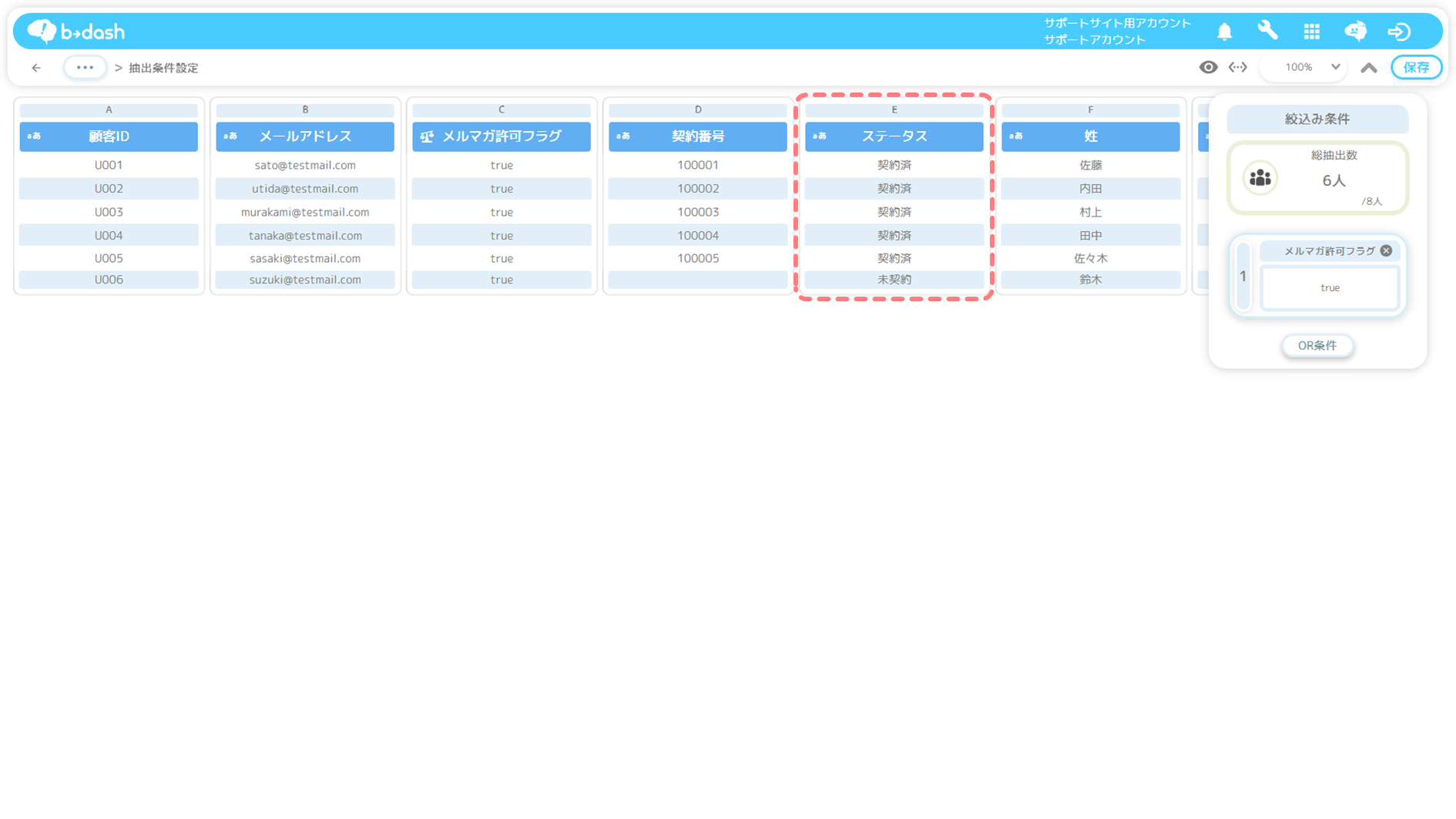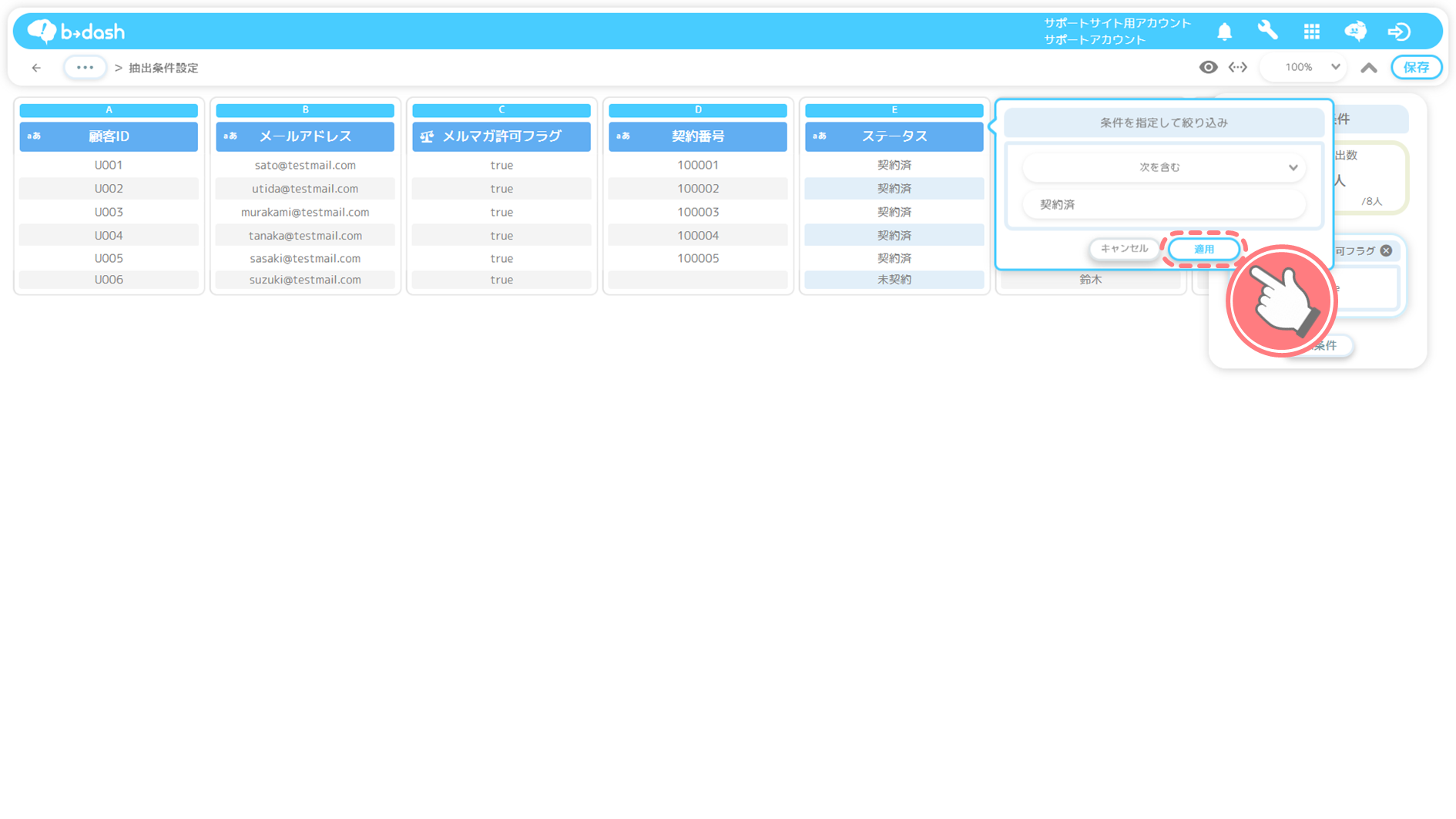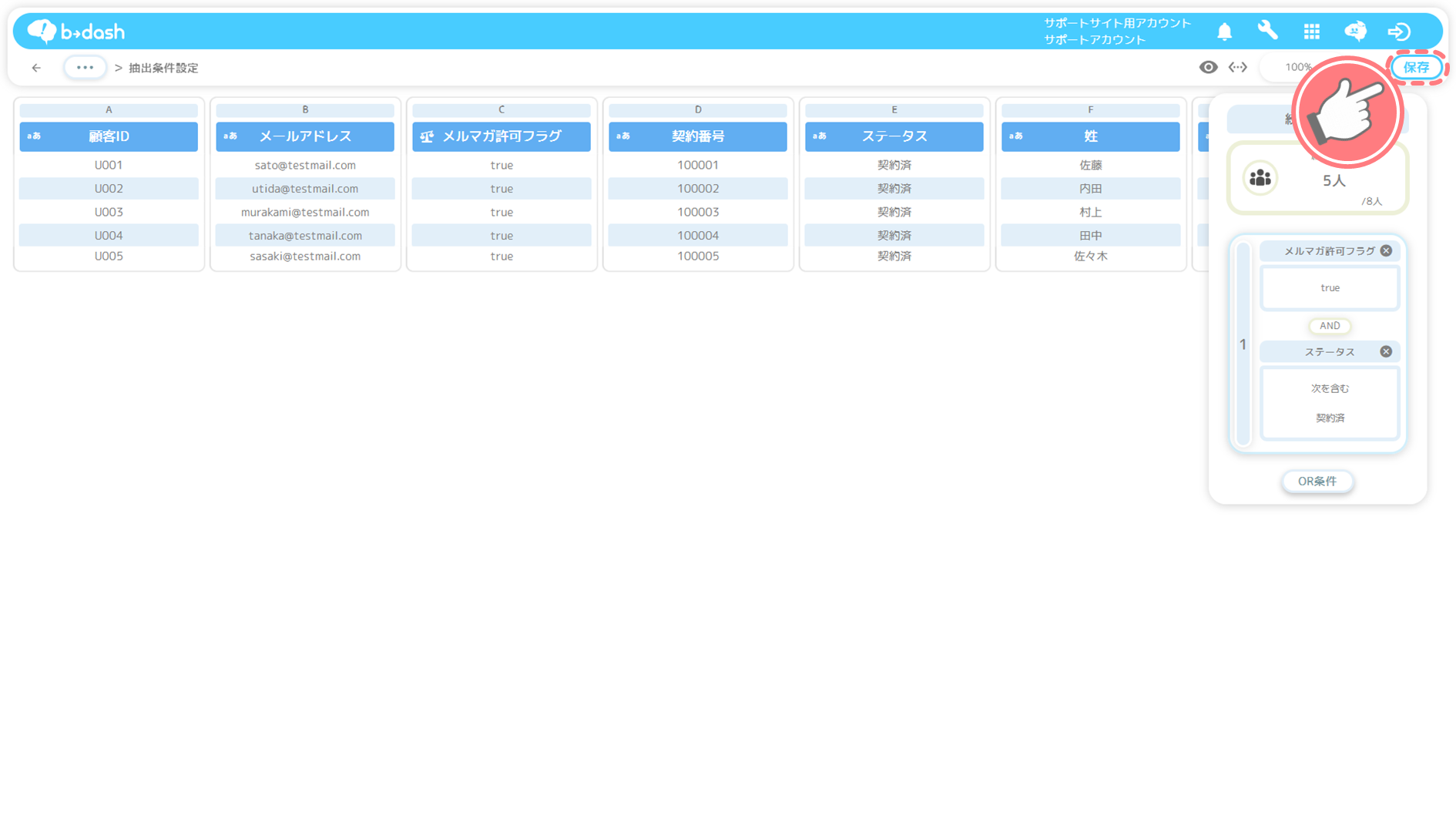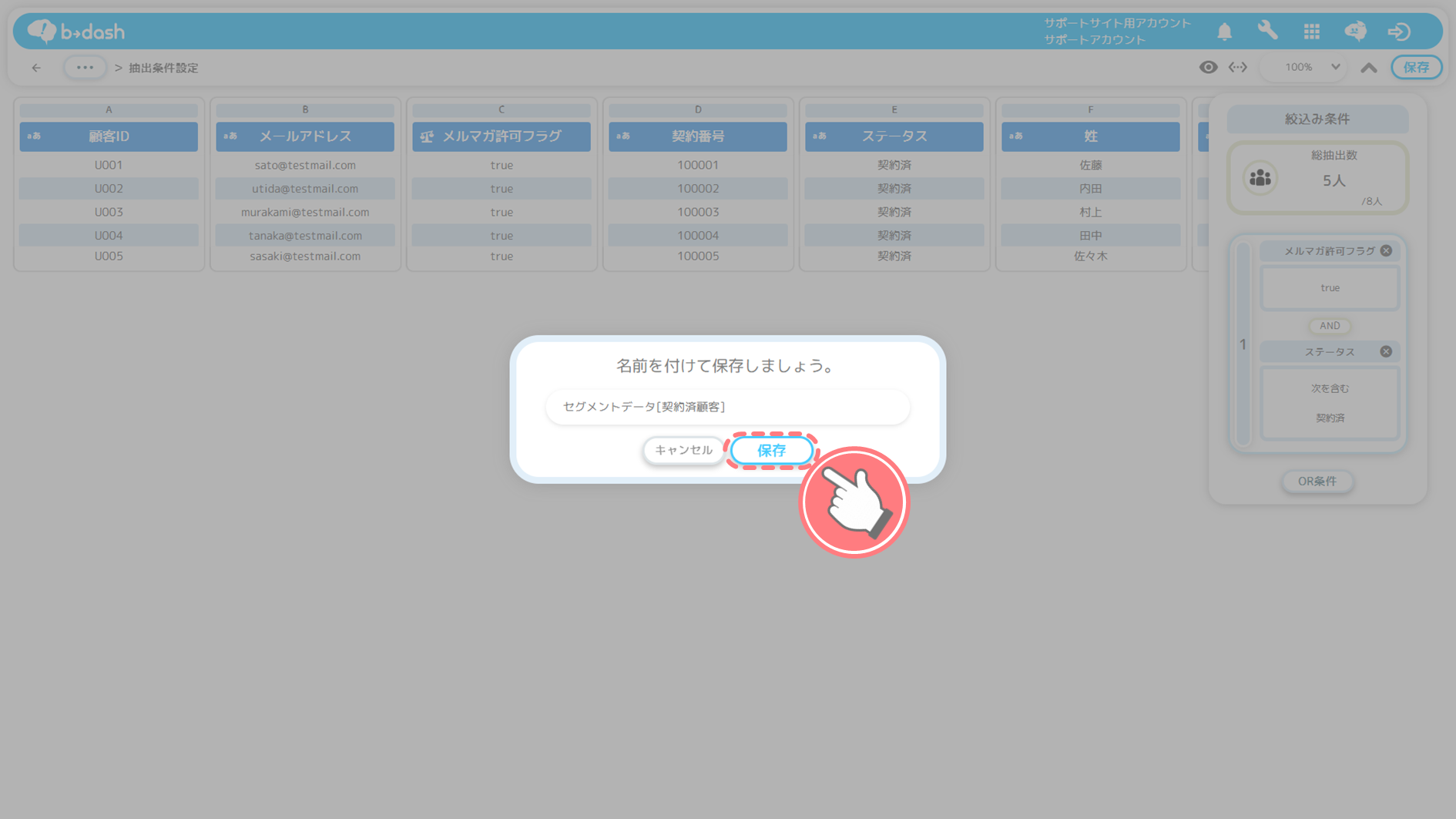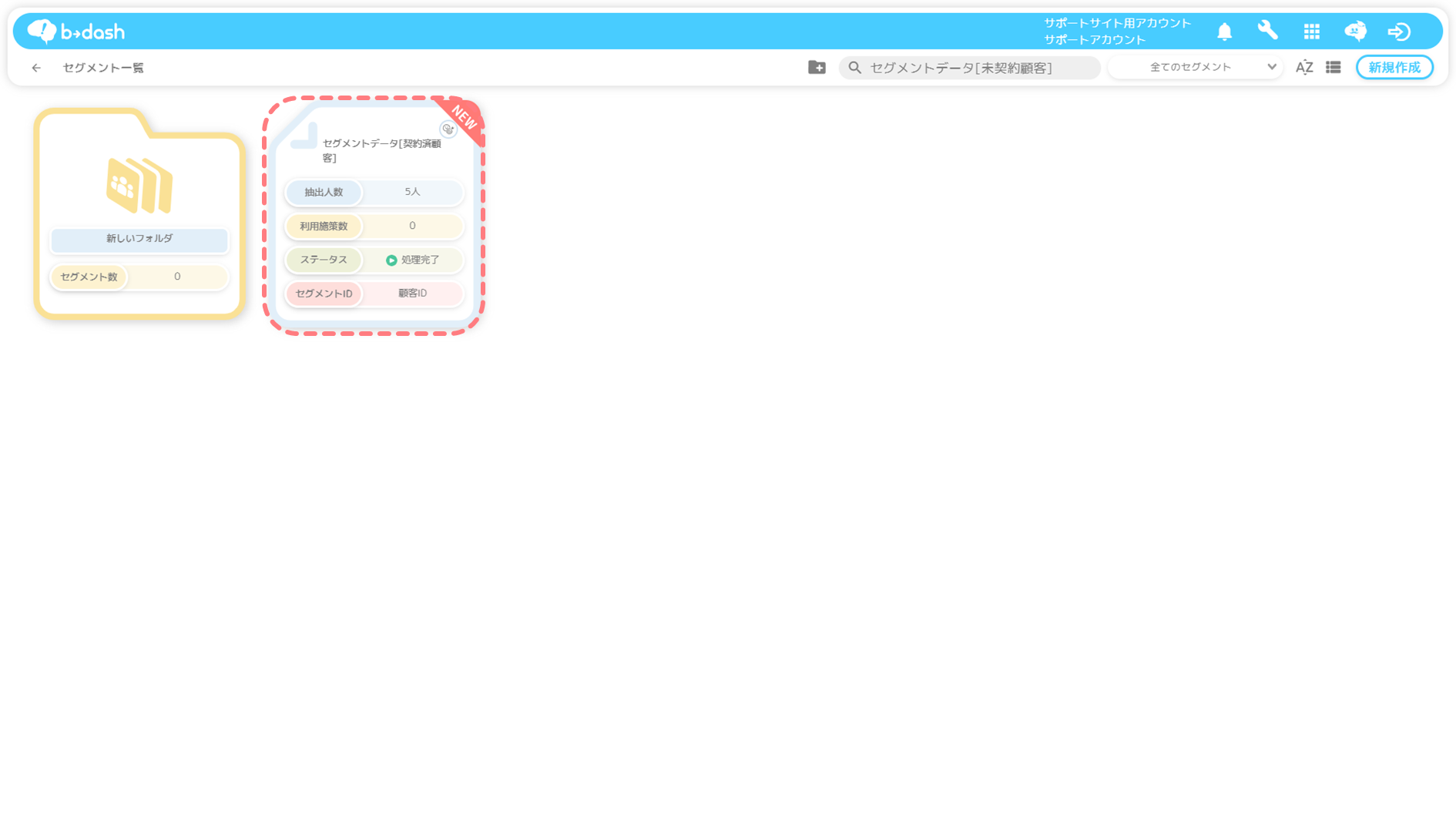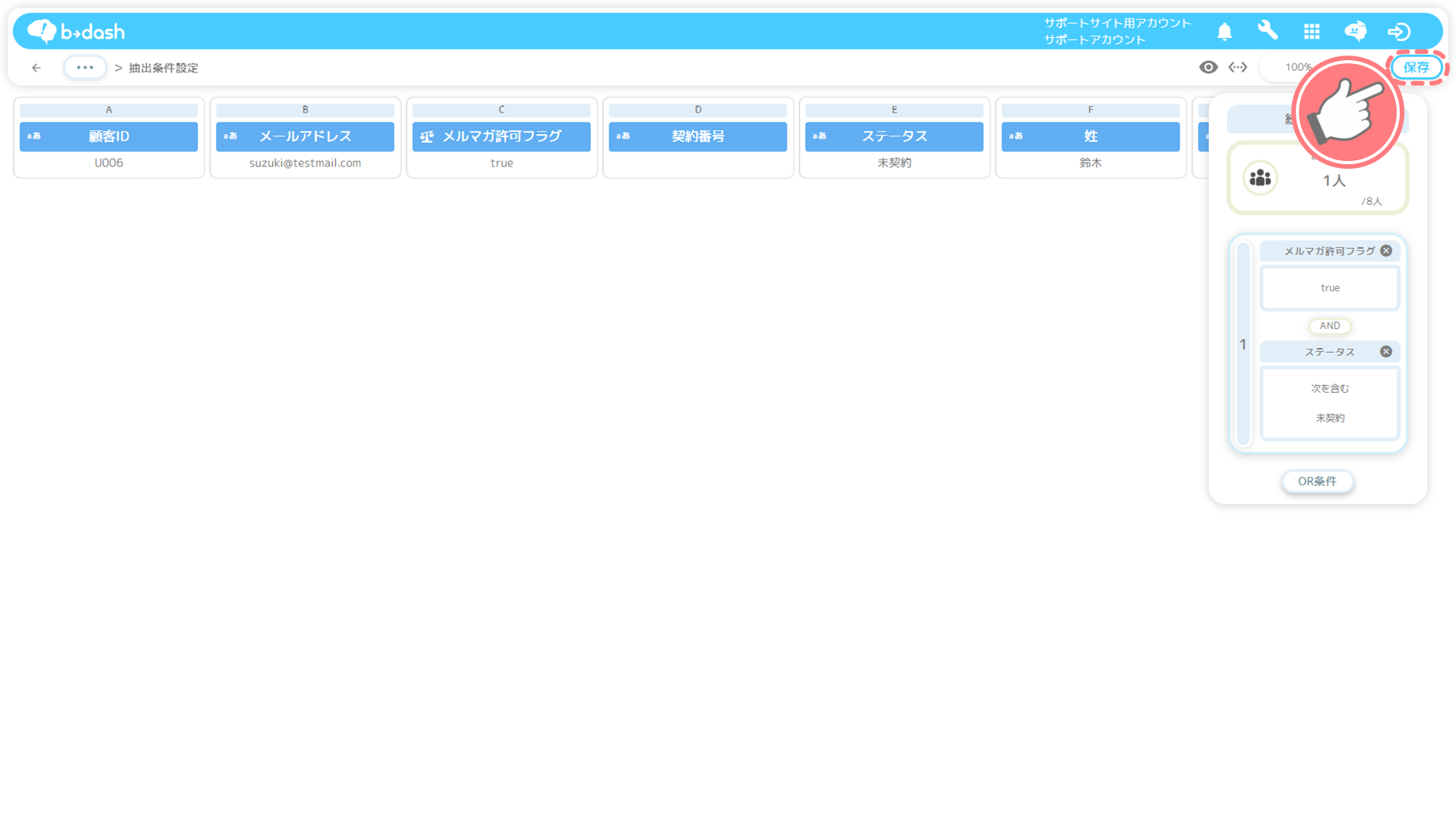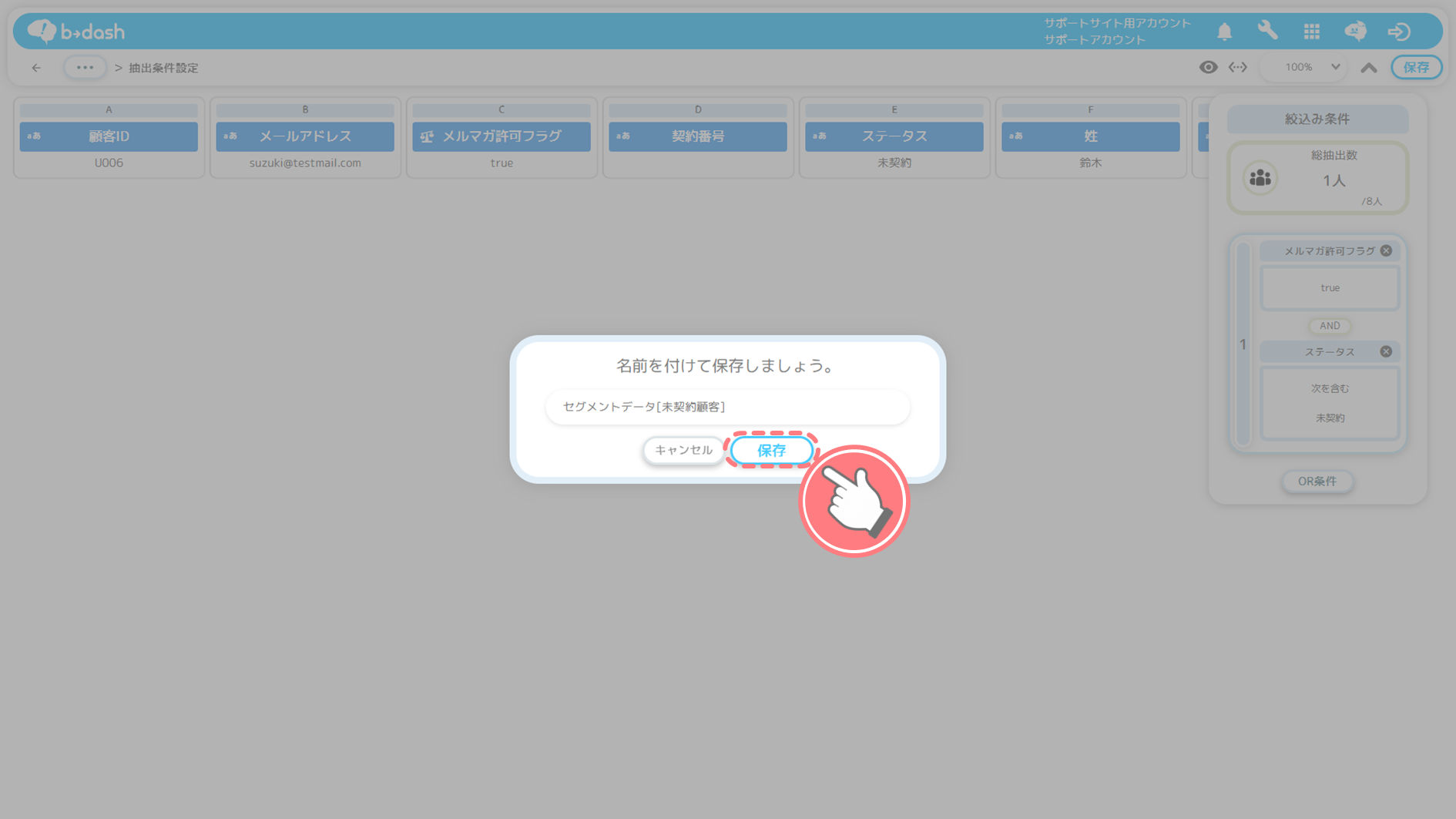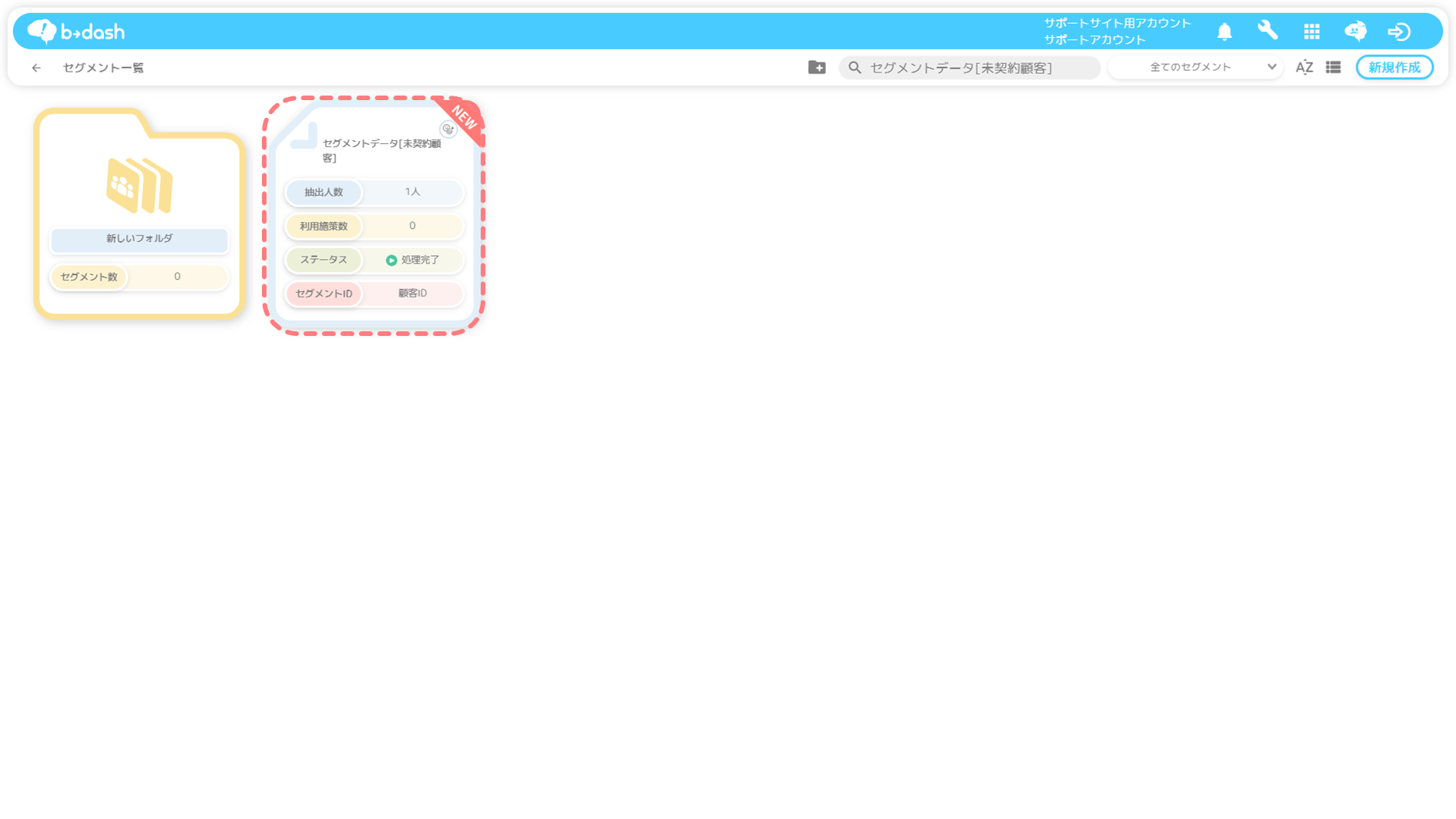目次
本記事で紹介するデータ加工/統合の例
本記事では、「契約番号の情報をもとに顧客をステータス分けしたい」という要件について、b→dashのデータパレット機能を用いて、どのようにデータを加工統合すれば実現できるかをご紹介します。
データ加工/統合の内容
本記事で紹介する活用例では以下のイメージのデータ加工/統合を行います。
想定利用業界別 利用シーン
本記事で紹介するデータ加工/統合の内容が「どのような業界の」「どのような企業において」「どのように活用されるか」の例をご紹介します。
【想定利用業界】BtoB業界
活用企業イメージ
- 潜在顧客(リード)と既存顧客のデータを1つのデータファイル(=テーブル)でまとめて管理している企業
- 潜在顧客に対して営業活動を実施した結果、受注につながった場合は、「契約番号」カラムに契約番号データを入力する処理を実施している企業
- 顧客が「潜在顧客」であるか「既存顧客」であるかを判断する方法が、「契約番号」カラムのデータ有無でしか判断できない企業
活用イメージ
- 販売促進メールを配信するにあたり、「潜在顧客」と「既存顧客」でセグメントを分けて配信したい
- BIレポートを作成するにあたり、「潜在顧客」と「既存顧客」それぞれの顧客数を算出したい
加工/統合に必要なデータ
本記事で紹介するデータ加工/統合を実施するには、以下表において『必須』となっているデータ(カラム)をb→dash データパレットアプリに用意しておく必要があります。
| # | カラム | データ型 | 必須 | 参照データ | データ定義 |
| 1 | 案件ID | テキスト | - | 営業データ | ※主キー |
| 2 | 案件名 | テキスト | - | 営業データ | - |
| 3 | 想定受注月 | テキスト | ● | 営業データ | - |
| 4 | 受注確度 | テキスト | ● | 営業データ | - |
| 5 | 金額 | 整数 | ● | 営業データ | - |
※上記カラムがb→dash上に存在しない場合(b→dashに連携していない場合)は、データ連携をまず初めに実施頂くようお願いいたします
データ準備と活用までの流れ
本記事では、「契約番号の情報をもとに顧客をステータス分けした」データを加工/統合を用いて構築する方法と、構築したデータを利用して、「契約済み顧客」「未契約顧客」の2つの顧客セグメントに対してメール配信を行う例を紹介します。
データ構築~活用までのStep
以下3つのStepを実施することで、データ準備とデータ活用を実現することができます。
❶ 「ステータス」カラムを作成する
まず、顧客を契約済/未契約で分ける「ステータス」カラムを作成する手順について説明します。
「データパレット」をクリックします
「データを確認する」をクリックします
契約情報を含むデータファイルを選択します
「if文」アイコンをクリックします
「契約番号」カラムをクリックします
「適用」をクリックします
① 条件:「空文字ではない」/値:「契約済」
② 条件:「次の値」/値:「未契約」
を入力します
「適用」をクリックします
「編集」アイコンをクリックし、カラム名を変更します
「ステータス」と入力し、Enterを押します
「保存」をクリックします
ファイル名を入力し、「保存」をクリックします
データファイルが作成されました
❷ セグメントファイルを作成する
次に、❶で作成した「ステータス」カラムを利用して「契約済み顧客」「未契約顧客」の2つのセグメントを作成する手順について説明します。
「セグメント」をクリックします
「新規作成」をクリックします
「カスタマイズ」をクリックします
「単一セグメント」をクリックします
「❶で作成したデータファイル」をクリックします
「顧客ID」カラムを選択し、「適用」をクリックします
絞込みをしたいカラムをクリックします
※以下の例では、絞込み条件1として「メルマガ配信フラグ」カラムを選択し、条件:「true」で絞込みを行う例を紹介しています
「true」を選択し、「適用」をクリックします
「契約済み顧客」のセグメントの作成
ここからは「契約済み顧客」のセグメントを作成するための絞込み方法を説明します。
「ステータス」カラムをクリックします
条件:「次を含む」/値:「契約済」を選択し、「適用」をクリックします
「保存」をクリックします
保存するファイル名を入力し、「保存」をクリックします
セグメントファイルが作成されます
「未契約顧客」のセグメントの作成
ここからは「未契約顧客」のセグメントを作成するための絞込み方法を説明します。
「ステータス」カラムをクリックします
条件:「次を含む」/値:「未契約」を選択し、「適用」をクリックします
「保存」をクリックします
ファイル名を入力し、「保存」をクリックします
今回は「セグメントデータ[未契約顧客]」と入力しています。
セグメントファイルが作成されます
❸ メール配信設定を行う
最後に、作成したセグメントを用いてメールの配信設定を行います。
「契約済み顧客」「未契約顧客」の2つのセグメントに対して、それぞれ配信設定を作成することで、契約済み顧客/未契約顧客に対してメールの出し分け行うことができます。
メール配信設定の詳細については「単発のメールを本番配信したい」をご参照ください。
他の配信アプリの配信設定については以下をご参照ください。
web接客:web接客コンテンツを配信したい
LINE配信:単発のLINEメッセージを本番配信したい
SMS配信:単発のSMSメッセージを本番配信したい
Push配信:単発のPush通知を本番配信したい
シナリオ配信:複数チャネルを用いたシナリオを配信したい

.png)
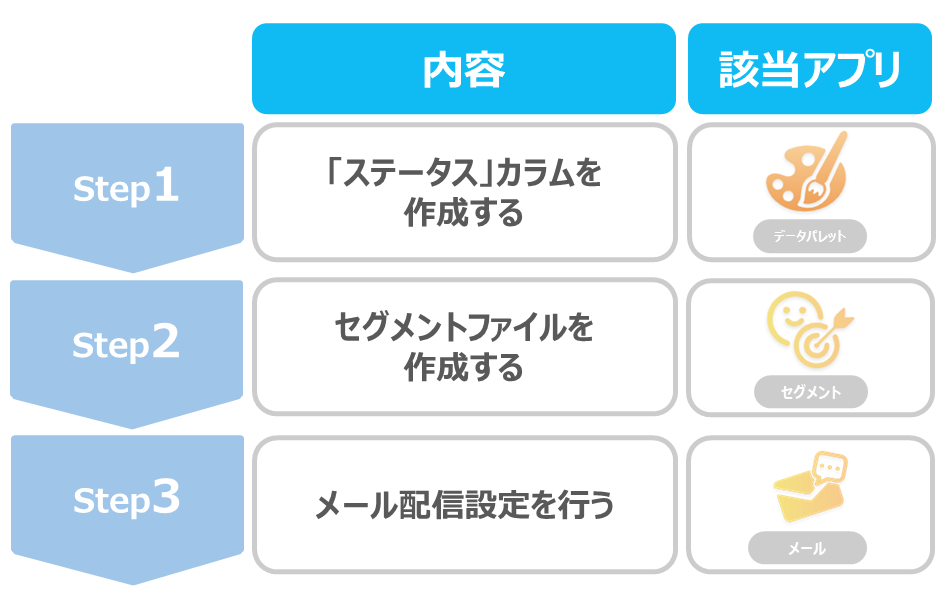
-1.png)
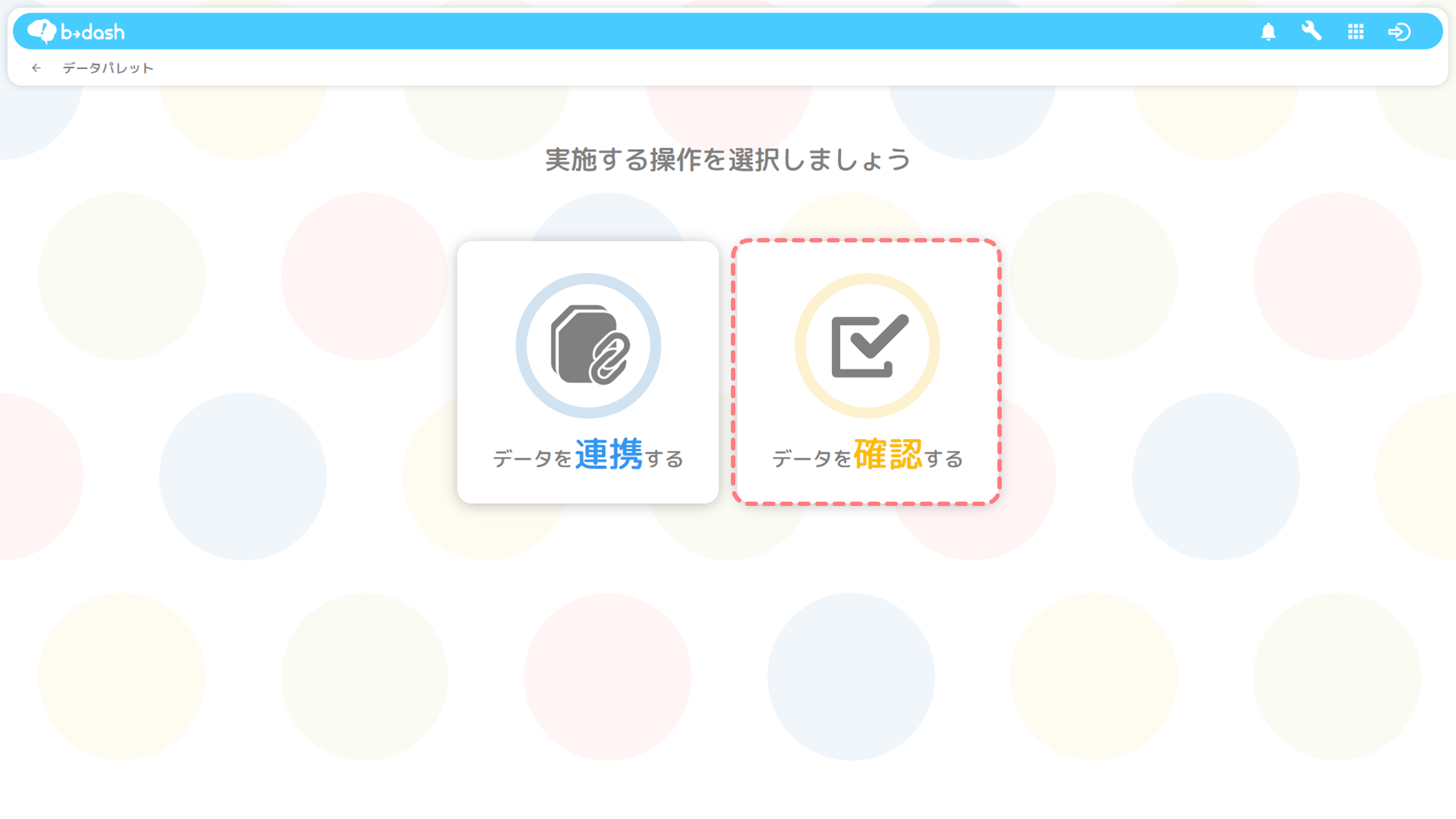
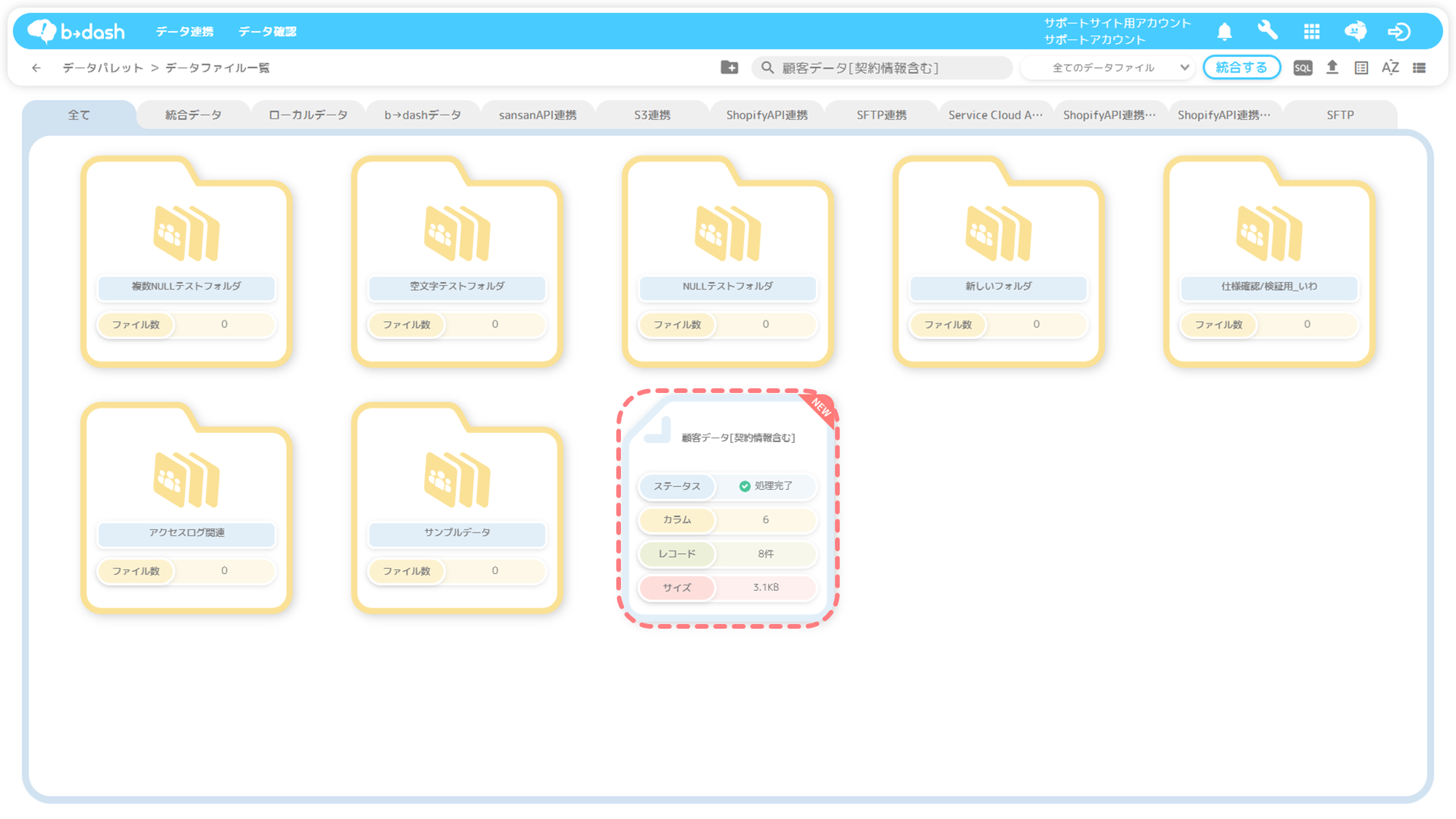
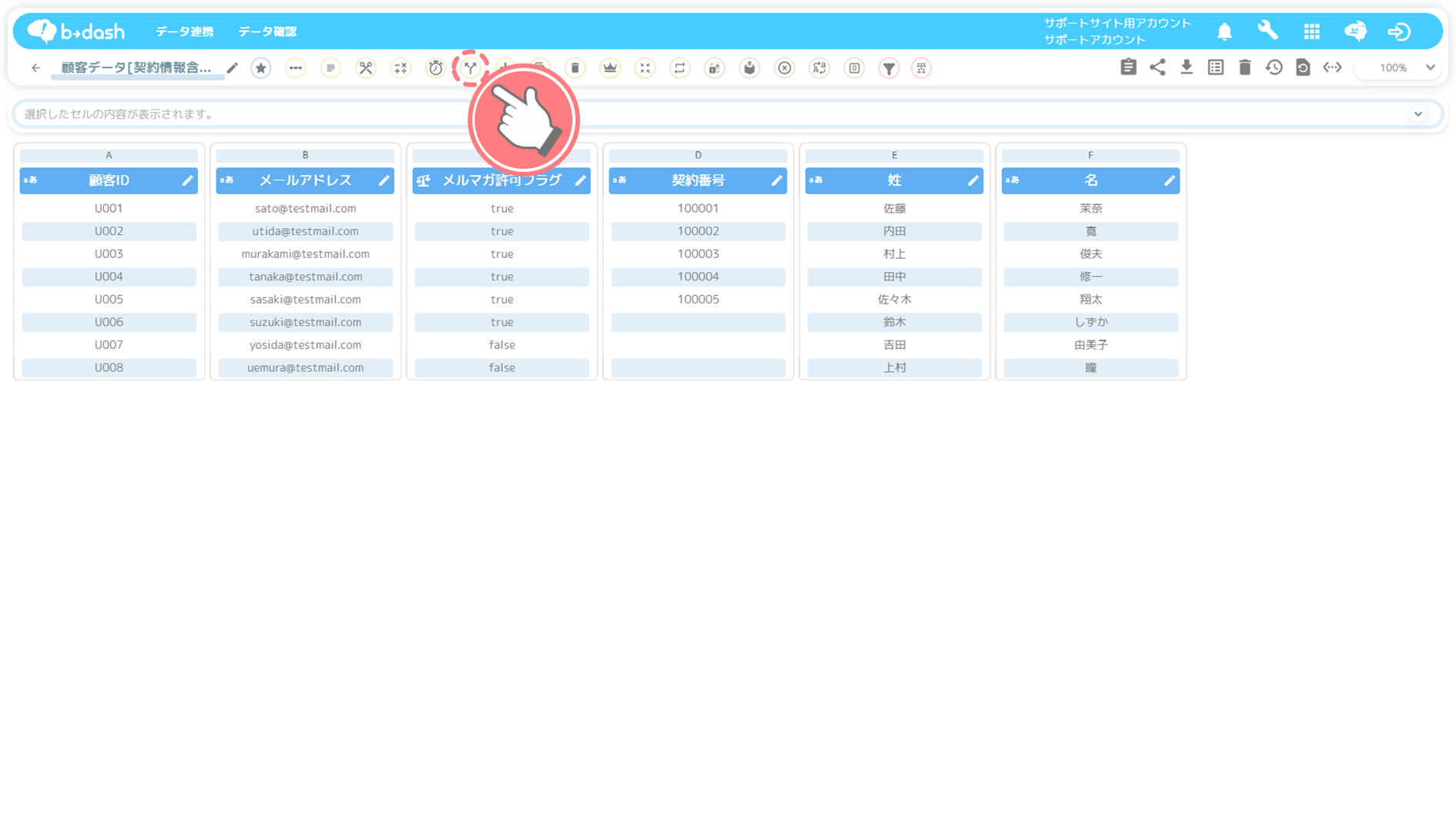
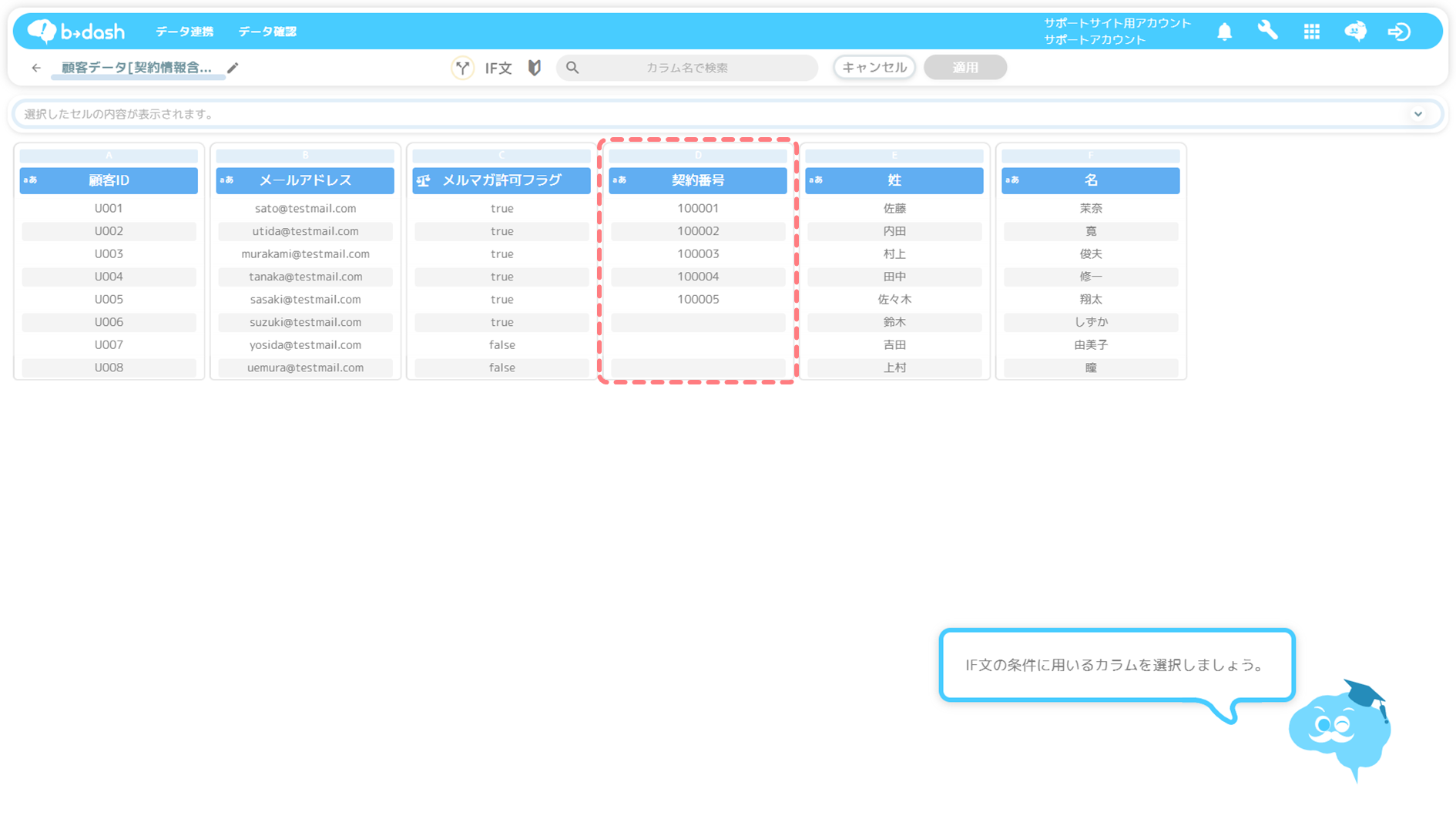
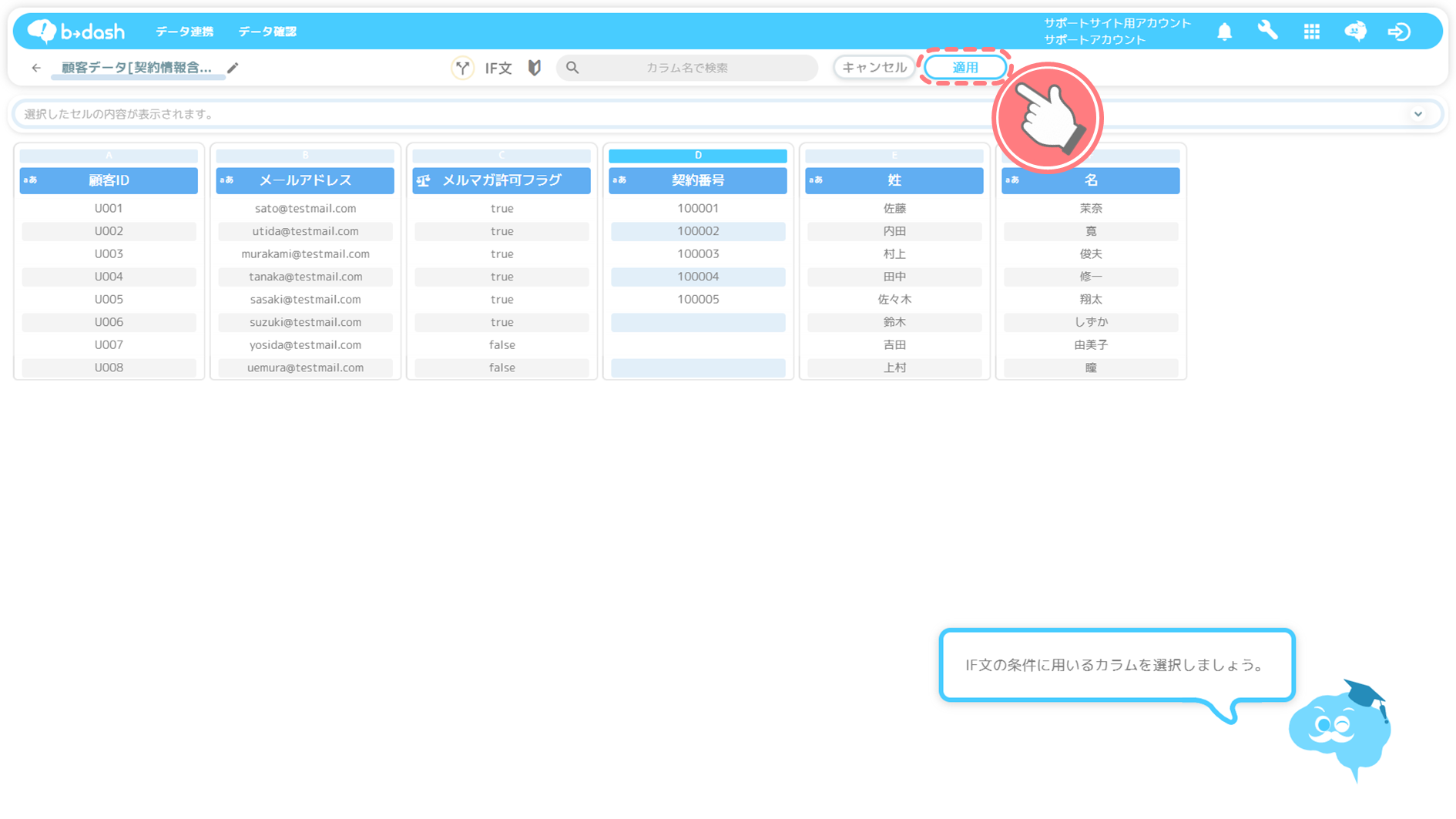
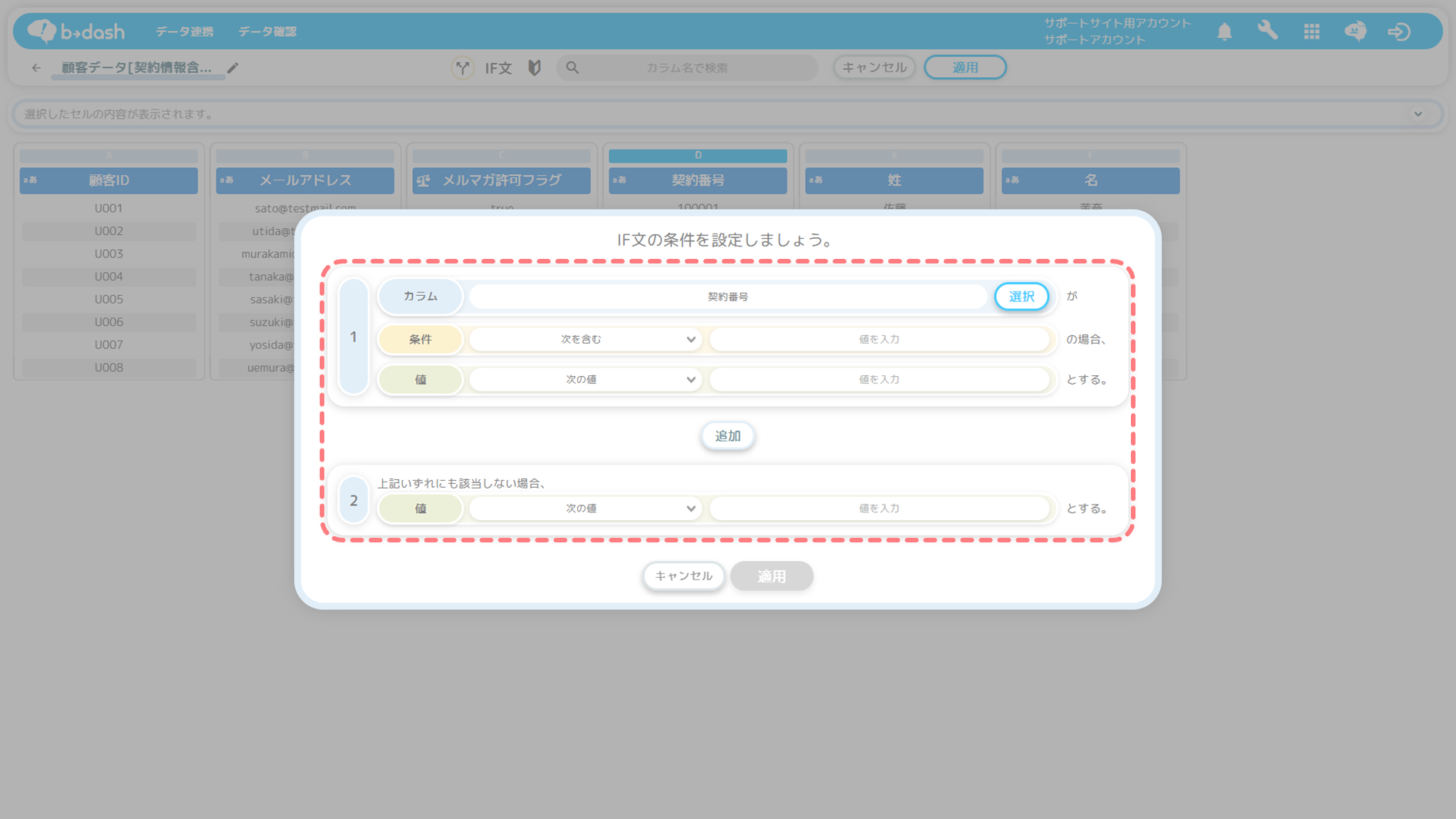
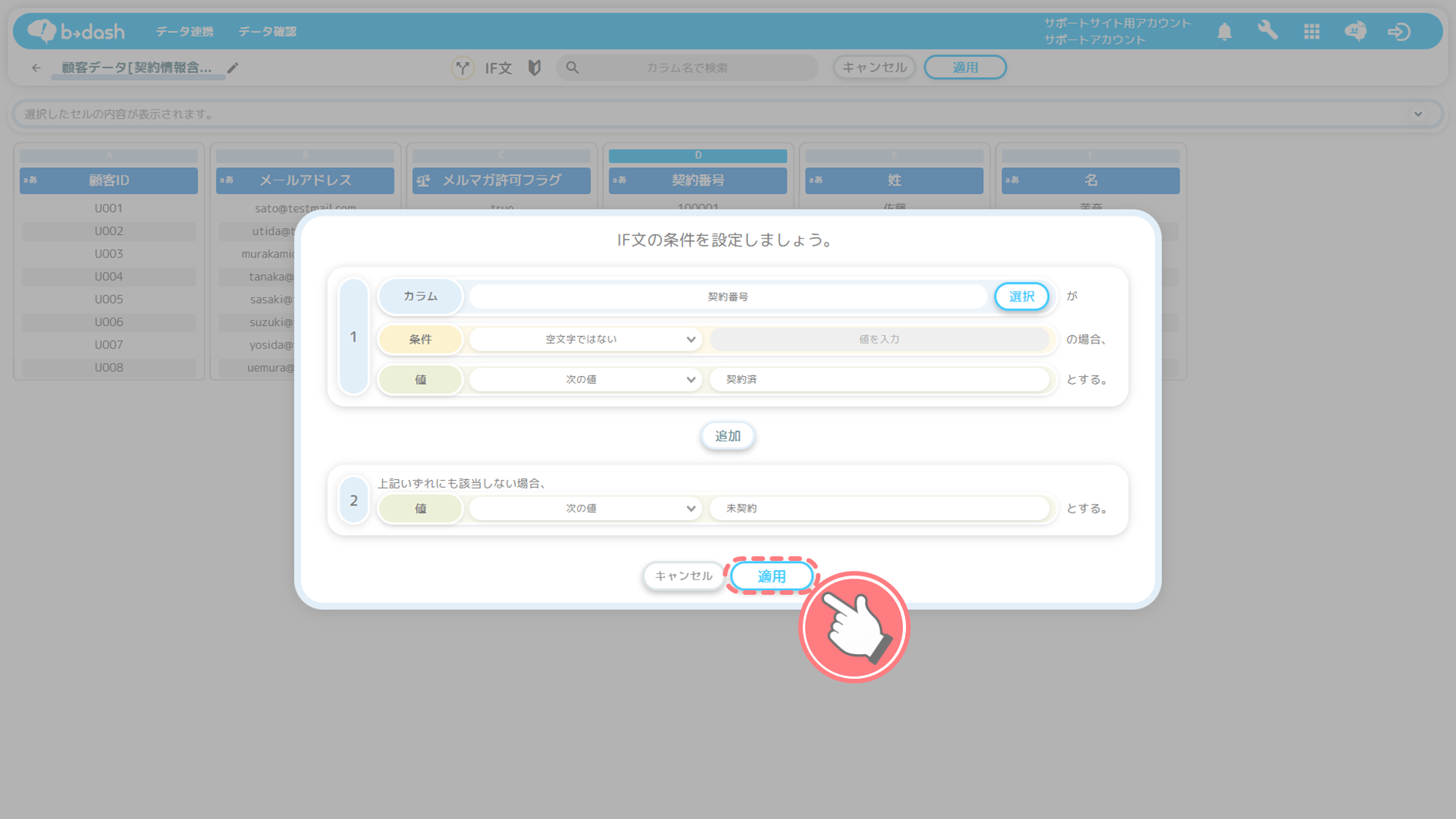
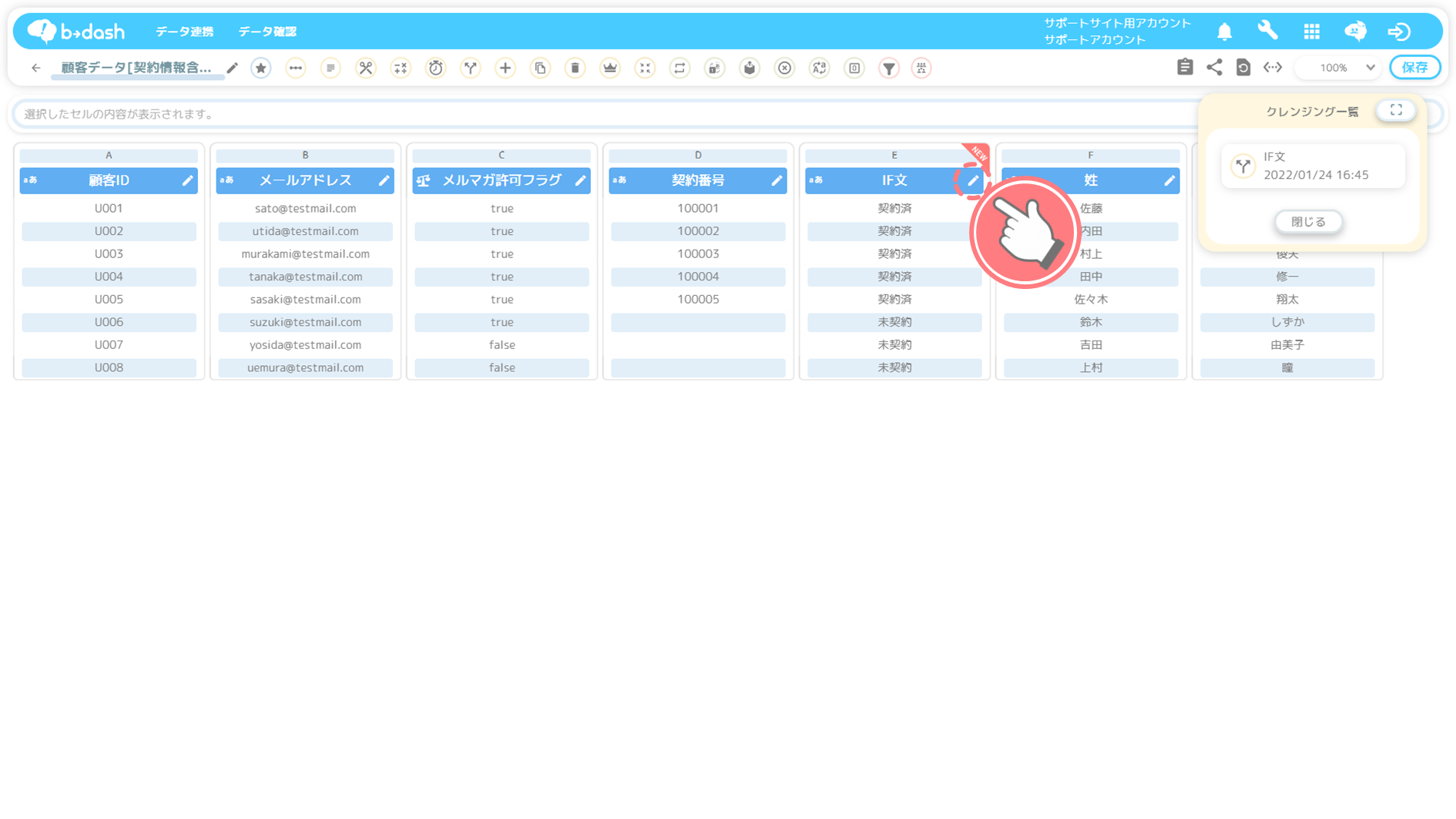
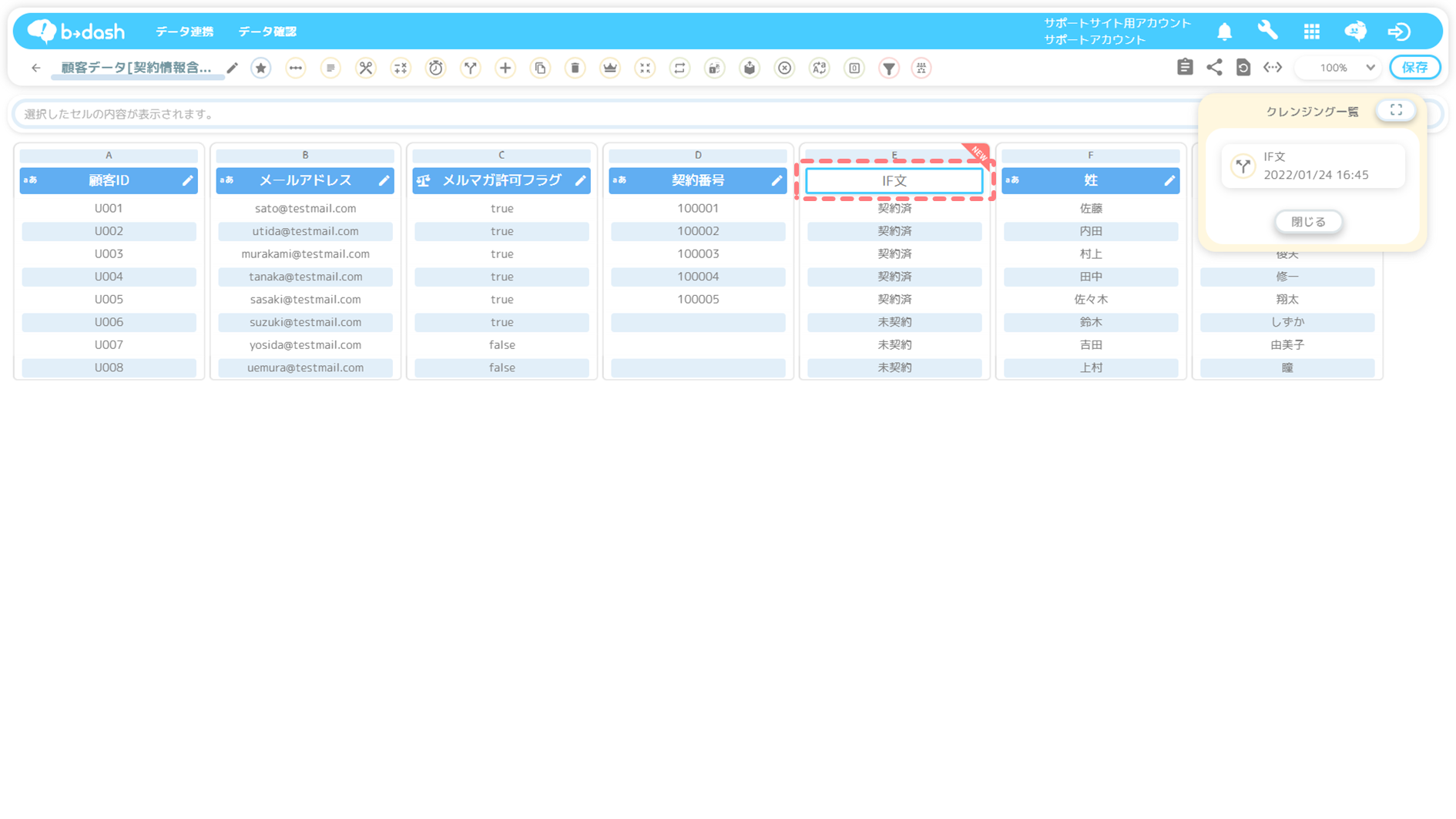
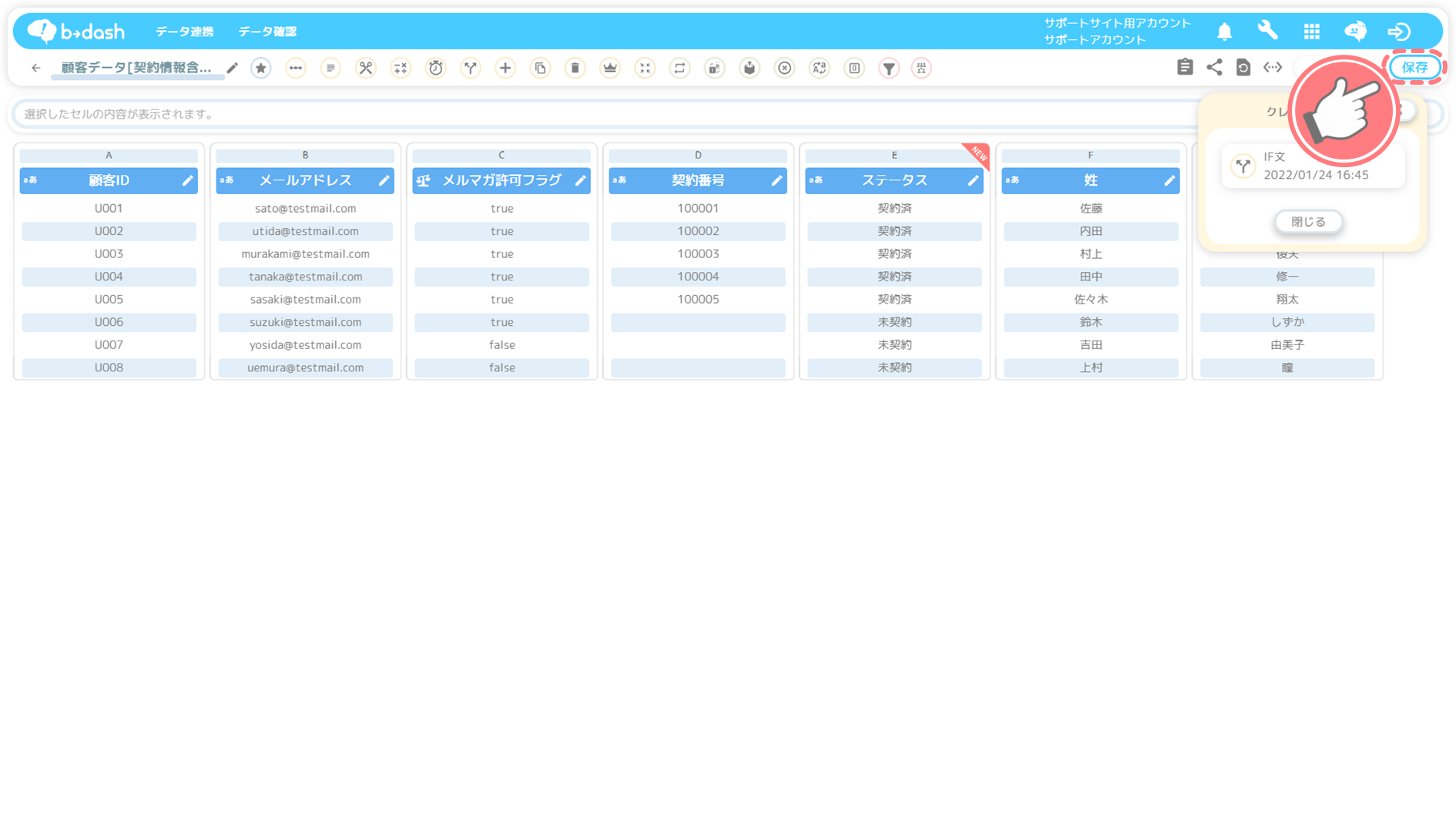
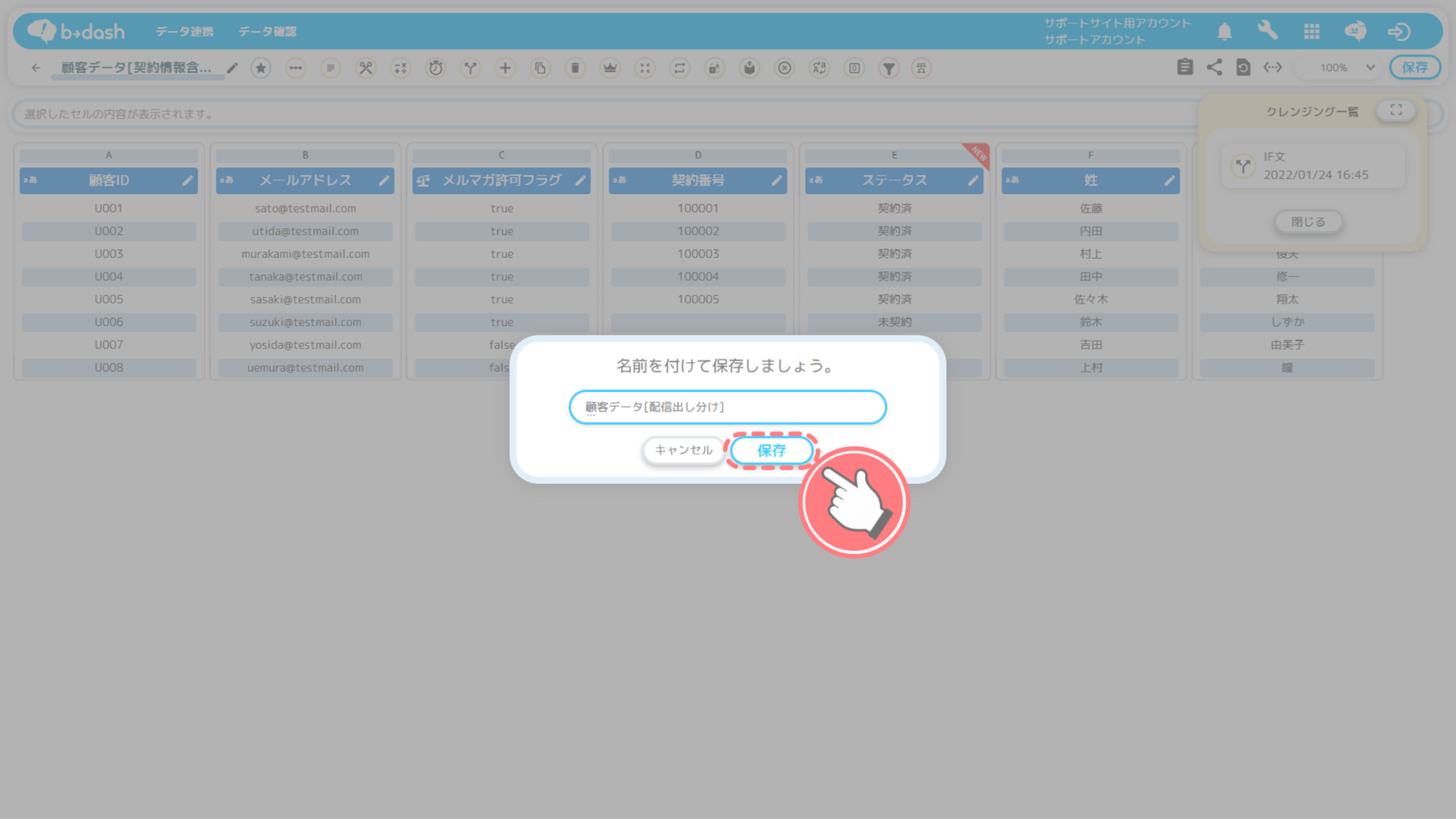
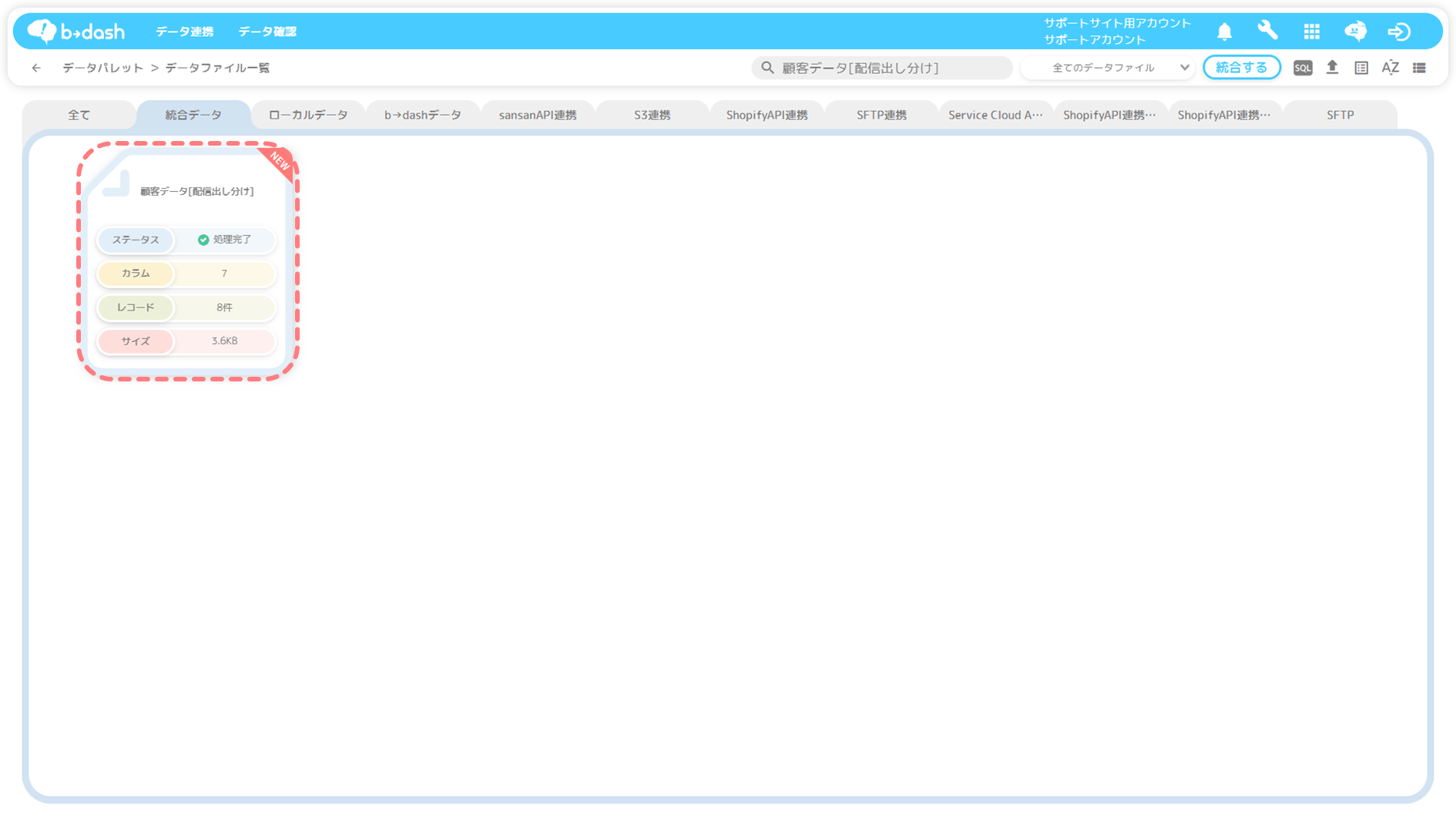
-2.png)